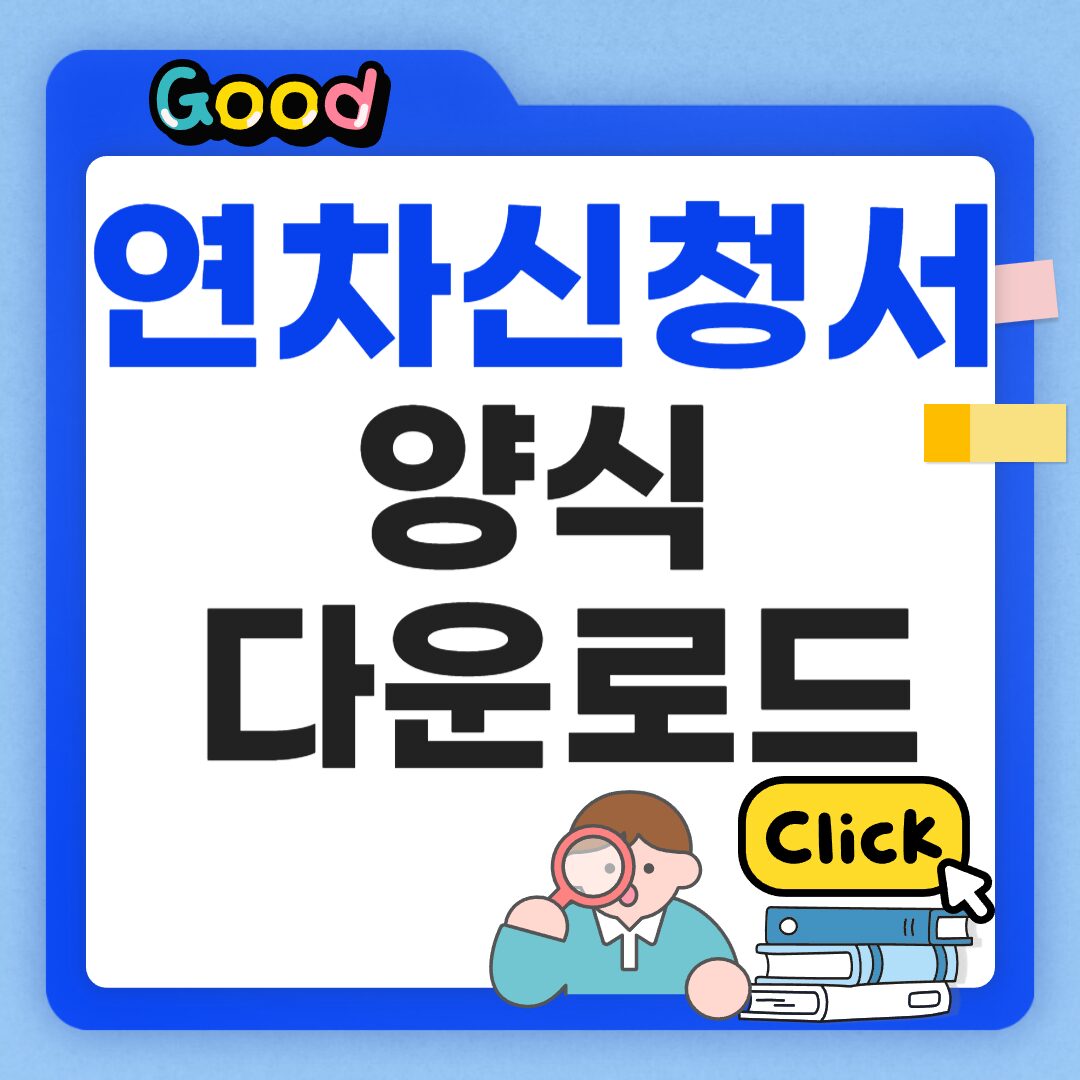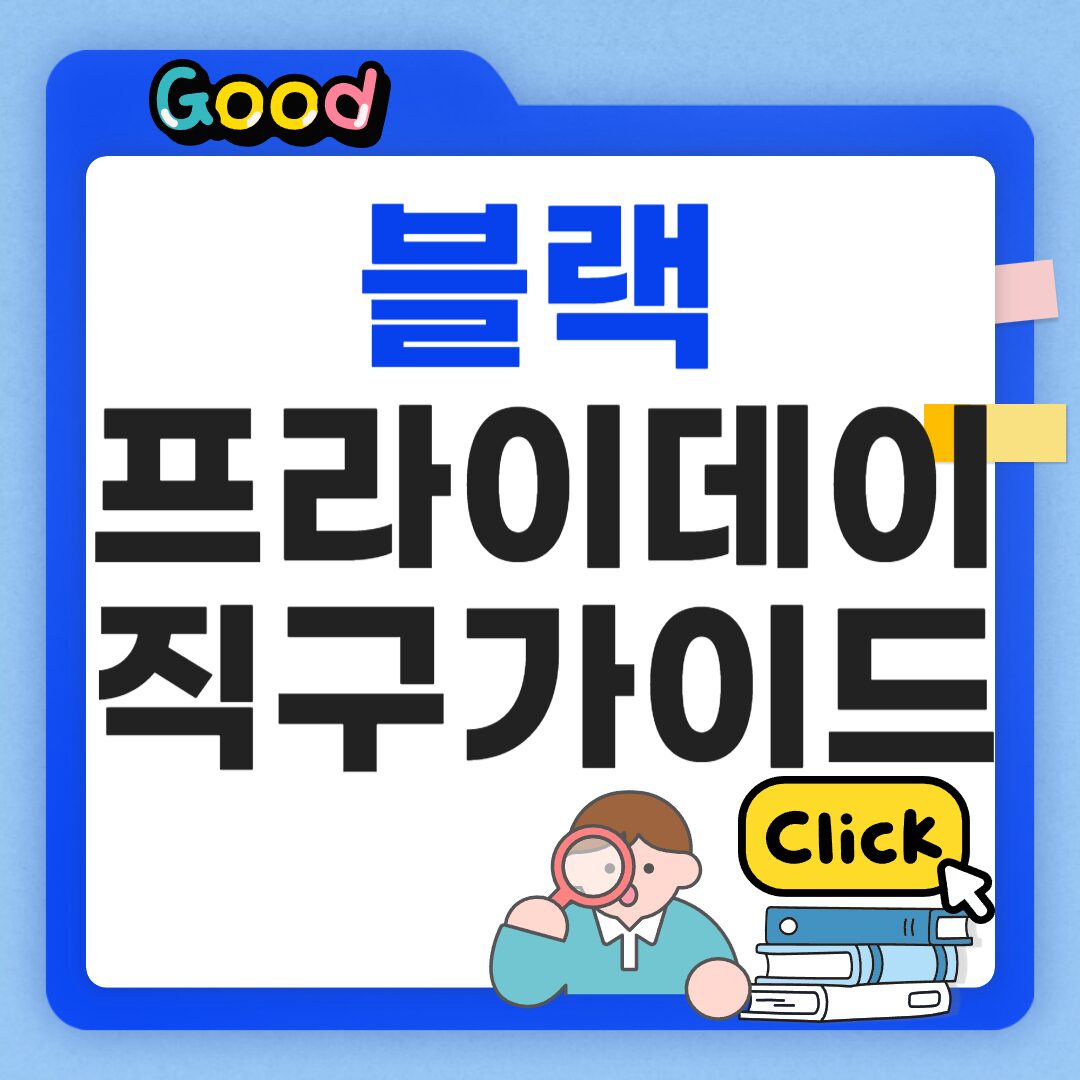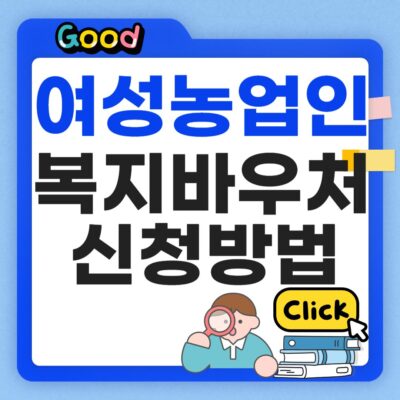아이폰 사진 삭제 했을 때 복구방법 복구방법 알고계신가요?
실수로 아이폰에서 사진을 삭제하면 정말 당황스럽습니다. 특히 아이나 가족, 여행 사진처럼 소중한 순간이 담긴 사진이라면 더욱 그렇죠.
하지만 걱정하지 마세요. 아이폰에는 완전히 삭제되기 전까지 사진을 복구할 수 있는 다양한 방법이 준비되어 있습니다.
이번 글에서는 아이폰 기본 기능부터 iCloud, Mac/PC 백업, 외부 복구 앱까지
사진을 다시 살릴 수 있는 방법들을 실제 사용 사례와 함께 총정리해드릴게요.
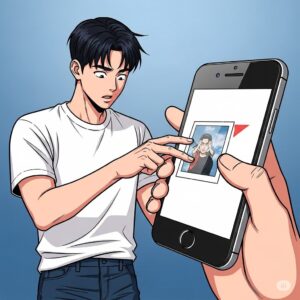
1. 최근 삭제된 항목에서 복구하기
🗂️ 1-1. 사진 삭제 후 30일 이내라면 가장 빠른 복구법
아이폰은 사진을 삭제하더라도 30일 동안 임시 저장되는 ‘최근 삭제된 항목’ 앨범을 운영합니다. 이 기능은 실수로 삭제했을 때 매우 유용합니다.
🔹 사진 앱 > 앨범 탭 > 아래로 스크롤 > ‘최근 삭제된 항목’ 클릭
🔹 Face ID 또는 비밀번호 인증 후, 복구할 사진 선택
🔹 우측 하단 ‘복구’ 버튼 클릭
💡 TIP: 삭제한 날짜별로 자동 정렬되어 있어 원하는 사진을 쉽게 찾을 수 있어요. 복수 선택도 가능하니, 여러 장을 한 번에 복구할 수 있습니다.
📌 추가 정보
사진이 30일을 초과하면 이 앨범에서도 완전히 삭제됩니다. 따라서 주기적으로 이 항목을 확인해주는 습관이 중요합니다. 삭제 후 며칠 지났다면 아직 복구 가능성이 높아요!
2. iCloud 백업에서 사진 복구
☁️ 2-1. 자동 백업만 켜져 있었다면 복원이 가능합니다
iCloud는 사진 보관함과 기기 설정 전체를 자동으로 백업해 줍니다. 특히 ‘iCloud 사진 보관함’이 활성화되어 있었다면 최근 사진들도 보관돼 있을 가능성이 큽니다.
🔹 설정 > 일반 > 전송 또는 iPhone 재설정 > 모든 콘텐츠 및 설정 지우기
🔹 재부팅 후 ‘iCloud 백업에서 복원’ 선택
🔹 백업 날짜 확인 > 복원 진행
💡 TIP: 복원 전에는 반드시 현재 사진이나 데이터는 별도로 백업해 두세요. iCloud 복원은 해당 시점으로 되돌리는 작업이기 때문에, 최신 데이터는 덮어쓰게 됩니다.
📌 추가 정보
iCloud 사진 보관함이 꺼져 있었다면 사진이 백업되지 않았을 수 있으니, 먼저 설정 > Apple ID > iCloud > 사진에서 보관함 설정을 확인해 보세요.
3. Mac/PC 백업에서 복구하기
💻 3-1. Finder 또는 iTunes 백업이 있다면 가능
Mac이나 Windows에서 정기적으로 아이폰을 백업한 사용자라면 사진이 포함된 백업 파일을 복원할 수 있습니다.
🔹 아이폰을 Mac 또는 PC에 연결
🔹 Finder(iOS 15 이상) 또는 iTunes 실행
🔹 기기 선택 > ‘백업 복원’ > 백업일자 확인 후 복원 진행
💡 TIP: 복원에는 시간이 소요되며, 역시 기기 초기화가 필요하므로 신중하게 진행하세요. 복원 전에 최신 데이터는 따로 저장해두는 것이 안전합니다.
📌 보완 팁
Finder 백업은 암호화 여부에 따라 복구 가능한 데이터 범위가 달라집니다. ‘암호화 백업’을 설정해두면 건강 데이터나 Wi-Fi 암호까지 함께 복구됩니다.

4. 외부 클라우드(구글 포토, 네이버 클라우드 등) 활용하기
🌐 4-1. 아이폰 외에 백업된 경로가 있는지 확인하세요
의외로 많은 분들이 iCloud 외에도 구글 포토, 네이버 클라우드, Dropbox 등 다른 클라우드 서비스에 사진을 자동 동기화해두고 있습니다.
🔹 각 앱 실행 > ‘휴지통’ 또는 ‘삭제된 사진’ 항목 확인
🔹 구글 포토는 삭제 후 최대 60일까지 복구 가능
🔹 네이버 클라우드는 30일간 휴지통에 보관
💡 TIP: 특히 구글 포토는 Wi-Fi만 연결돼 있어도 사진을 자동으로 업로드하기 때문에, 아이폰에서 삭제했더라도 구글 포토에는 살아 있을 가능성이 매우 높습니다.
📌 활용 사례
실제로 아이클라우드와 구글 포토 둘 다 사용하던 한 사용자는 아이폰에서 완전히 삭제된 가족사진을 구글 포토에서 복구할 수 있었습니다.
5. 복구 앱 사용하기 (전문 도구)
🛠️ 5-1. 완전 삭제된 사진 복원 시 마지막 수단
사진이 완전히 삭제되어 ‘최근 삭제 항목’이나 클라우드에도 없다면, 전문 복구 앱을 사용하는 방법이 있습니다.
🔹 대표 프로그램: iMobie PhoneRescue, Tenorshare UltData, Dr.Fone
🔹 아이폰을 PC에 연결 > 복구 모드 실행 > 사진 스캔
🔹 복구 가능 항목 미리 보기 → 필요한 사진만 선택해 저장
💡 TIP: 일부 복구 앱은 무료로 스캔과 미리 보기까지만 지원하고, 복구는 유료입니다. 복구 성공 여부를 보고 결제할지 결정하세요.
📌 주의사항
복구 가능성은 삭제 후 아이폰을 얼마나 사용했느냐에 따라 달라집니다. 데이터가 덮어쓰기 되면 복구 확률이 급감하므로 삭제 직후에는 기기 사용을 최소화하세요.
6. 삭제된 사진 복구 시 꼭 알아야 할 주의사항
⚠️ 6-1. 삭제 직후 조치가 복구 확률을 좌우합니다
🔹 삭제 후 영상 촬영, 앱 설치, 대용량 다운로드 금지
🔹 가능하면 비행기 모드로 전환하고 외부 접근 차단
🔹 복구 전까지는 아이폰 사용 최소화가 핵심
💡 TIP: 실수로 사진을 삭제했다면 바로 복구를 시도하세요. 시간이 지날수록 복구 확률은 급격히 떨어집니다.
7. 자주 묻는 질문(FAQ) ❓
질문1. 삭제된 지 40일 된 사진도 복구할 수 있나요?
답변: 최근 삭제 항목에서는 불가능하지만, iCloud 백업 또는 복구 앱을 통해 복구 시도는 가능합니다.
질문2. 복구 앱은 무료인가요?
답변: 대부분 스캔은 무료, 복원은 유료입니다. 복구 가능 여부를 확인한 후 결제 여부를 결정하면 됩니다.
질문3. 구글 포토도 휴지통이 있나요?
답변: 네, 구글 포토에는 삭제 후 60일 동안 저장되는 휴지통이 있으며 이내 복구가 가능합니다.
8. 실전 복구 요약표
| 방법 | 복구 조건 및 특징 |
|---|---|
| 최근 삭제 항목 복구 | 30일 이내 삭제, 사진 앱 내 복구 가능 |
| iCloud 백업 복원 | 백업일자에 사진 포함되어야 하며, 기기 초기화 필요 |
| PC/Mac 백업 복원 | iTunes/Finder 복원 방식, 복구 후 사진 확인 가능 |
| 외부 클라우드 서비스 활용 | Google 포토, 네이버 클라우드, Dropbox 등 확인 |
| 복구 앱 사용 | 완전 삭제 파일 복구 가능, 일부 유료 (복구율 60~80%) |
9. 마치며 (개인 생각)
아이폰에서 사진을 실수로 삭제했다면, 당황하지 말고 위에서 안내한 복구 방법들을 단계별로 시도해보세요.
제 경험으로는 최근 삭제 항목, 구글 포토, iCloud만 잘 활용해도 복구 확률은 상당히 높습니다.
특히 소중한 사진일수록 정기적인 백업과 클라우드 자동 동기화를 꼭 설정해두는 것을 추천드려요.
삭제된 사진은 복구가 어렵지만, 미리 준비하면 절대 잃지 않을 수 있습니다.
🔻 이 글도 함께보면 좋아요🔻
아이폰 저장공간 늘리기+정리 꿀팁
아이폰 리퍼 조건 및 비용 어떻게될까?
아이패드 리퍼 제품 어떻게 구매할까?